时间:2017-09-30 15:05:58 作者:weiming 来源:系统之家 1. 扫描二维码随时看资讯 2. 请使用手机浏览器访问: https://m.xitongzhijia.net/xtjc/20170930/108452.html 手机查看 评论 反馈
WinRAR是一款非常常用的压缩和解压缩工具,大部分电脑都是默认安装这款软件,相信大家都用过。我们经常使用WinRAR来打包文件,但是一个一个打包太麻烦了,那么大量的文件怎么批量打包呢?下面一起来看看WinRAR批量压缩和批量解压缩的方法。
WinRAR如何批量压缩和批量解压缩?
1、确保你的电脑已经安装有WinRAR软件了,没有的话,下载一个就是。
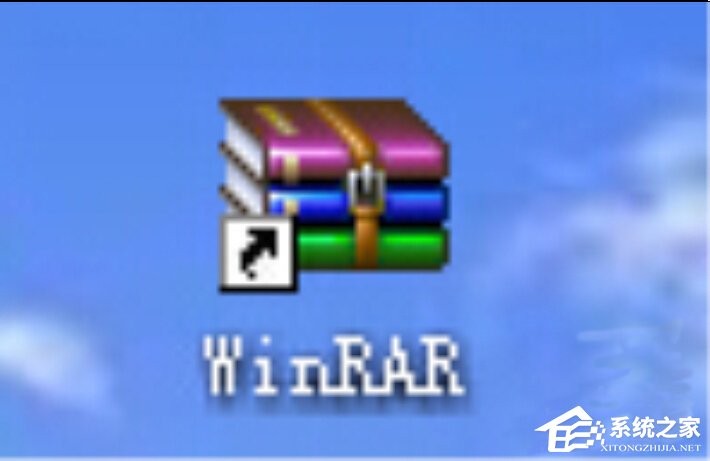
2、全选需要压缩的文件,按鼠标右键,选择“添加到压缩文件”。
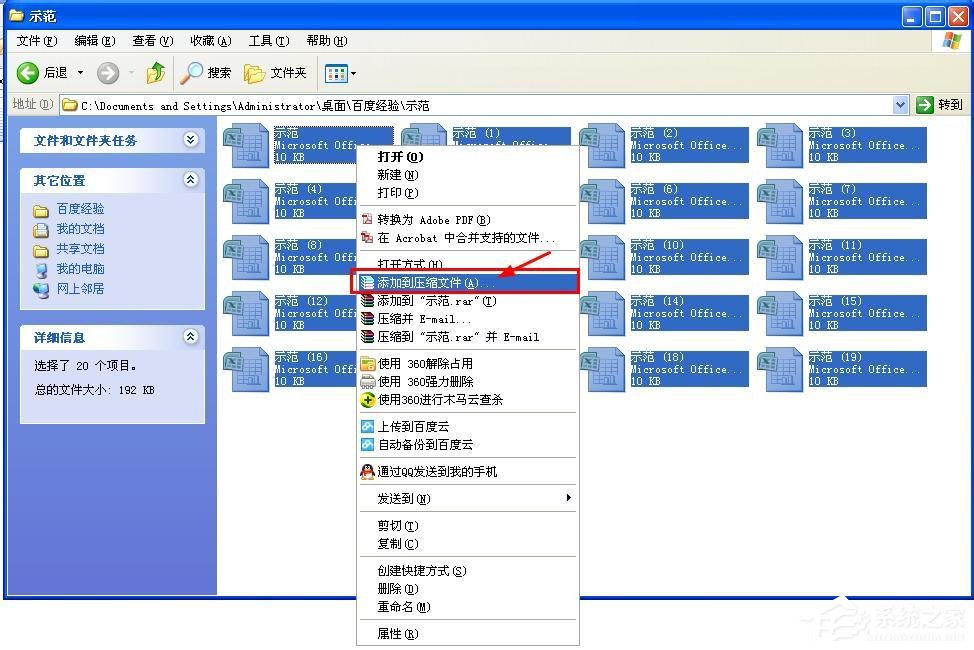
3、在弹出的对话框中,切换到“文件”标签,勾选“把每个文件放到单独的压缩文件中”。
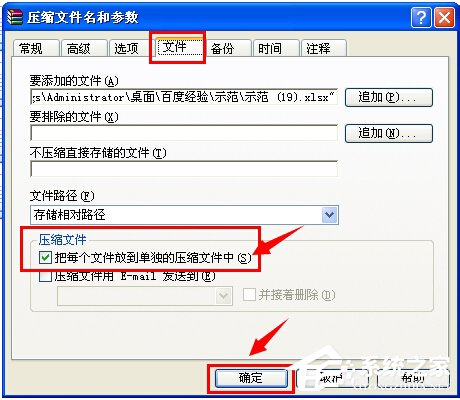
4、结果如下,一下子就完成了,方便极了。
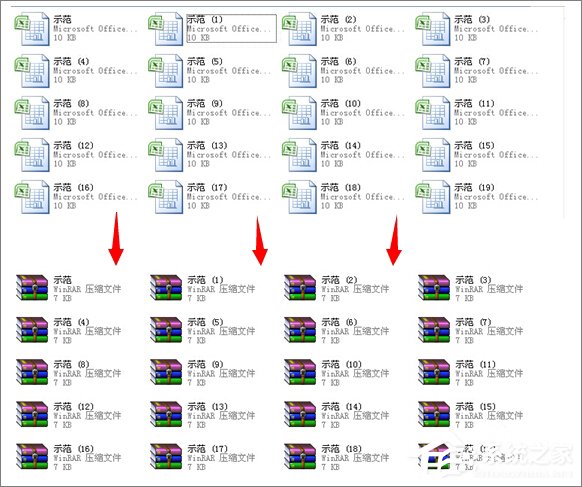
5、下面示范怎样将许多的压缩文件批量自动解压。全选需要解压的文件,按鼠标右键,选择“解压到当前文件夹”,或者“解压每个压缩文件到单独的文件夹”,这两个选项都可以,不信你试试。
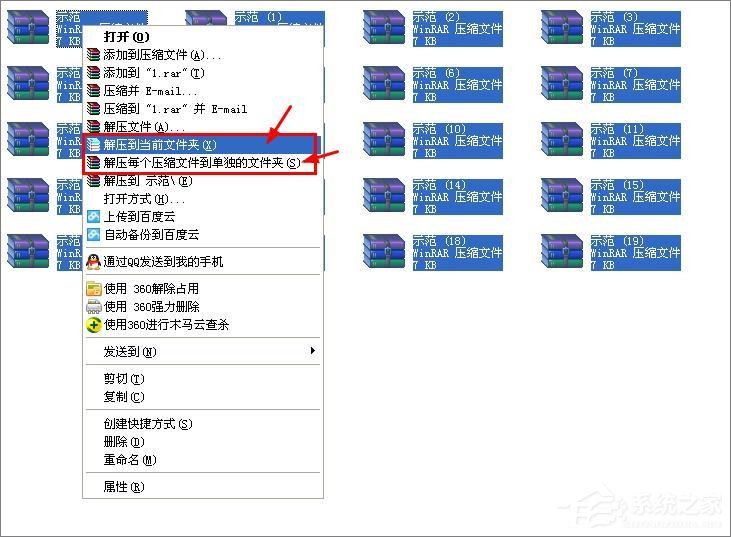
以上就是WinRAR批量压缩和批量解压缩的方法,就算有很多的文件需要打包,就不怕麻烦了。
发表评论
共0条
评论就这些咯,让大家也知道你的独特见解
立即评论以上留言仅代表用户个人观点,不代表系统之家立场